ProgramData mape Windows
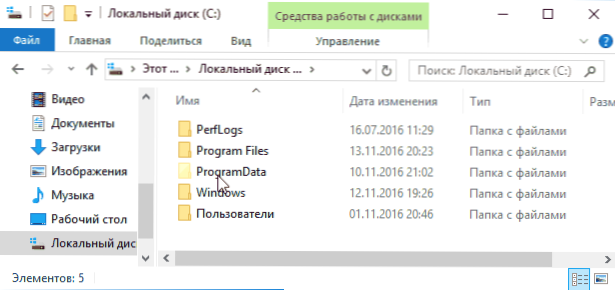
- 4287
- 194
- Hubert Buckridge DDS
Windows 10, 8 un Windows 7 sistēmas diskā, parasti diskā C, ir mape ProgramData, un lietotājiem ir jautājumi par šo mapi, piemēram: kur ir programmaData mape, kāda veida mape ir (un kāpēc tā ir pēkšņi parādījās diskā), kāpēc tas ir vajadzīgs un vai ir iespējams to noņemt.
Šajā materiālā detalizētas atbildes uz katru no iepriekšminētajiem jautājumiem un papildu informācija par programmasData mapi, kas, es ceru, izskaidros tās mērķi un iespējamās darbības. Cm. Arī: kāda veida sistēmas skaļuma informācijas mape un kā to izdzēst.
Es sākšu ar atbildi uz jautājumu par to, kur mape ProgramData atrodas Windows 10 - Windows 7: Kā minēts iepriekš, sistēmas diska saknē, parasti C, parasti C. Ja jūs neievērojat šo mapi, vienkārši ieslēdziet slēpto mapju un failu parādīšanu vadības paneļa parametros vai izvēlnē Diriģentā.
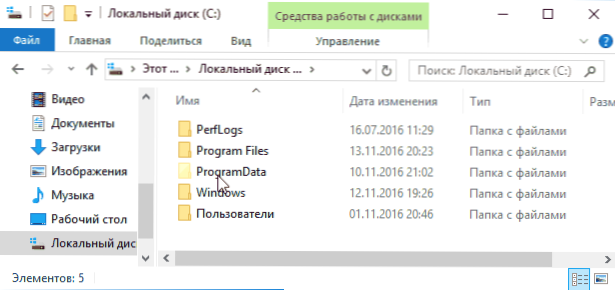
Ja pēc programmas programmas mapes parādīšanas ir iekļauta pareizajā vietā, tad ir iespējams, ka jums ir jauna OS instalēšana un jūs vēl neesat instalējis ievērojamu skaitu trešās daļas programmu, turklāt ir arī citi veidi uz šo mapi (skat. Paskaidrojumi zemāk).
Kāda veida mape ProcessData un kāpēc tā ir nepieciešama
Jaunākajās Windows versijās instalētās programmu iestatījumi un dati tiek glabāti īpašās mapēs C: \ lietotāji \ nosaukums_p. Daļēji informāciju var saglabāt pašā programmā (parasti programmas failos), bet šobrīd ir mazāk programmu (to ierobežo Windows 10, 8 un Windows 7, jo patvaļīga ierakstīšana sistēmas mapēs nav droša).
Tajā pašā laikā šīs atrašanās vietas un dati tajās (izņemot programmas failus) ir paredzēti katram lietotājam. Mape ProgramData, savukārt, saglabā tos instalēto programmu datus un iestatījumus, kas ir kopīgi visiem datora lietotājiem un ir pieejami katram no tiem (piemēram, tā var būt vārdnīca pareizrakstības pārbaudei, veidņu un dāvanu kopumam un līdzīgas lietas).

OS agrīnajās versijās tie paši dati tika glabāti mapē C: \ lietotāji (lietotāji) \ visi lietotāji. Tagad šādas mapes nav, bet saderības nolūkos šis ceļš tiek novirzīts uz programmuData mapi (ko var redzēt, mēģinot ieviest C: \ lietotāji \ visi lietotāji \ Diriģenta adrešu rindā). Vēl viens ceļš, kas ļauj jums atrast mapi ProgramData - C: \ Dokumenti un iestatījumi \ visi lietotāji \ lietojumprogrammu dati \
Balstoties uz iepriekš minēto, atbildes uz šādiem jautājumiem būs šādas:
- Kāpēc diskā parādījās mape ProgramData - vai nu ieslēdzāt slēpto mapju un failu skrīningu, vai arī pārslēdzāt no Windows XP uz jaunāku OS versiju vai nesen instalēja programmas, kas sāka glabāt datus šajā mapē (lai gan operētājsistēmā Windows 10 un 8, ja es nemaldos, es nemaldos, tas ir tūlīt pēc sistēmas uzstādīšanas).
- Vai ir iespējams noņemt mapi ProgramData - nē, jūs nevarat. Tomēr: izpētīt tā saturu un noņemt iespējamās programmu “astes”, kas vairs nav datorā, un, iespējams, daži pagaidu dati par to, kas joprojām pastāv un dažreiz var būt noderīgi, lai atbrīvotu vietu diskā. Par šo tēmu skat. kā arī kā notīrīt nevajadzīgu failu disku.
- Lai atvērtu šo mapi, varat vienkārši ieslēgt slēpto mapju izrādi un atvērt to vadītājā. Vai ievadiet ceļu uz to vai vienu no diviem alternatīviem veidiem uz diriģenta adresi, kas novirza uz programmuData.

- Ja programmasData mapes neatrodas diskā, tad jūs vai nu neieslēdzāt slēpto failu displeju, vai ļoti tīru sistēmu, kurā nav programmu, kas tajā kaut ko saglabātu, vai arī datorā ir instalēta XP.
Lai gan otrajā punktā par tēmu par to, vai ir iespējams izdzēst programmasData mapi Windows precīzākajā atbildē: no tās varat izdzēst visas lietišķās mapes, un, visticamāk, nekas briesmīgs nenotiks (un nākotnē daži no tiem tiks izveidots vēlreiz). Tajā pašā laikā jūs nevarat noņemt ieguldīto Microsoft mapi (šī ir sistēmas mape, to ir iespējams noņemt, bet jums to nevajadzētu darīt).
Tas viss, ja ir jautājumi par tēmu - jautājiet, un, ja ir noderīgi papildinājumi - dalieties, es būšu pateicīgs.
- « Kā notīrīt Windows Exchange Buffer
- Bezmaksas pretvīrusu bitdefender bez maksas operētājsistēmai Windows 10 »

